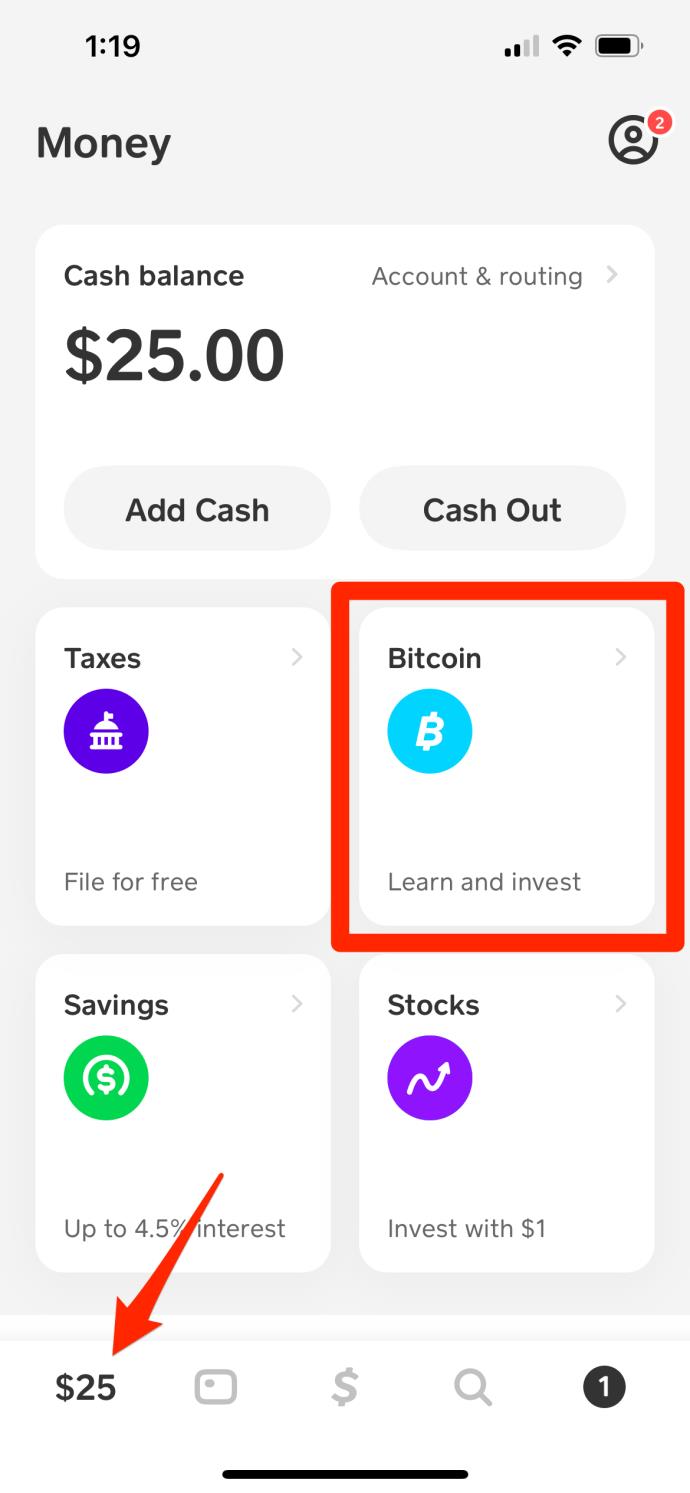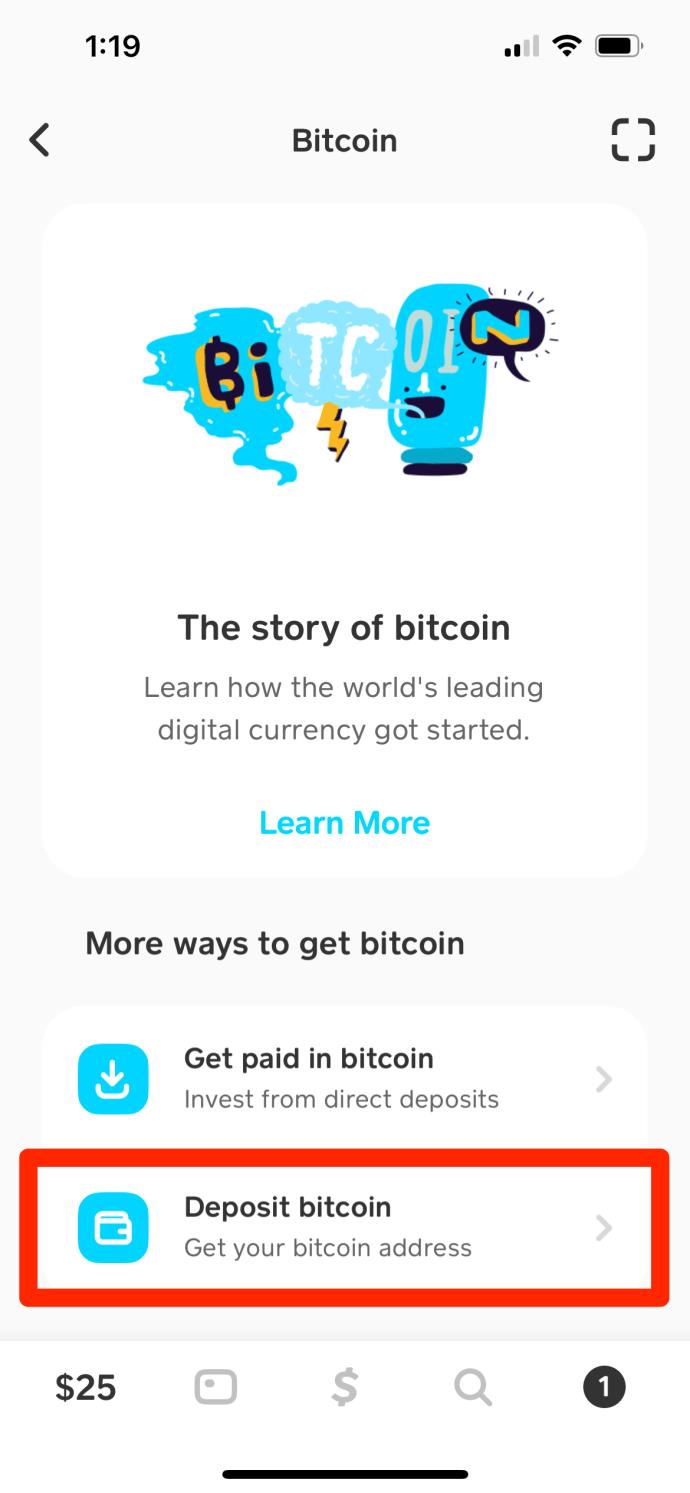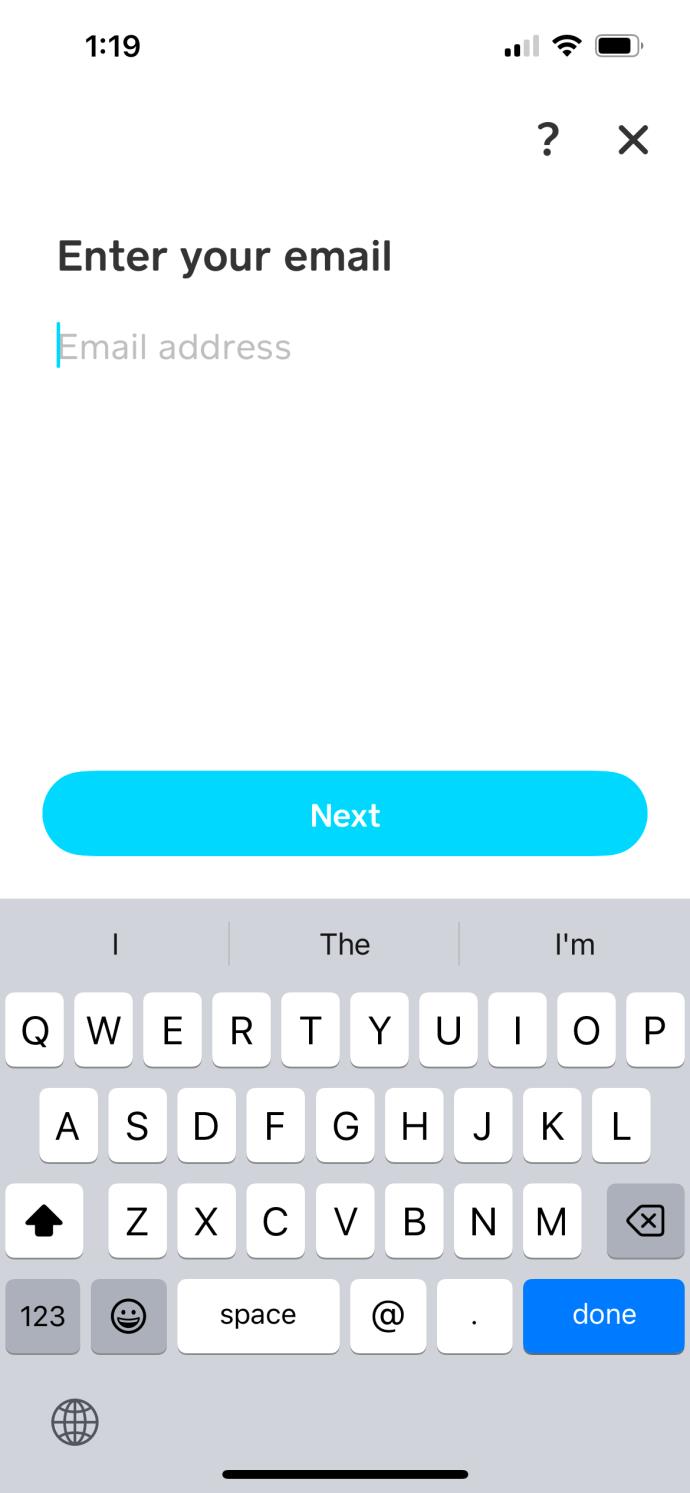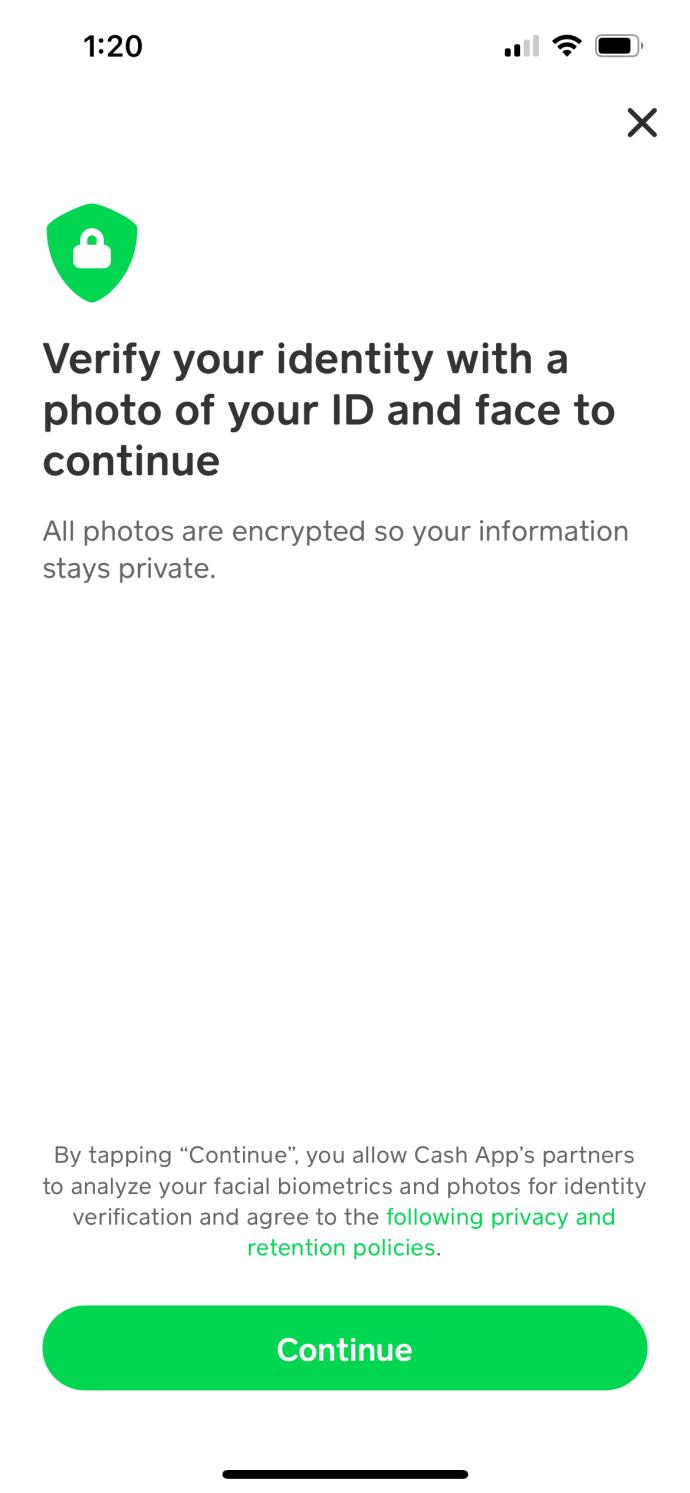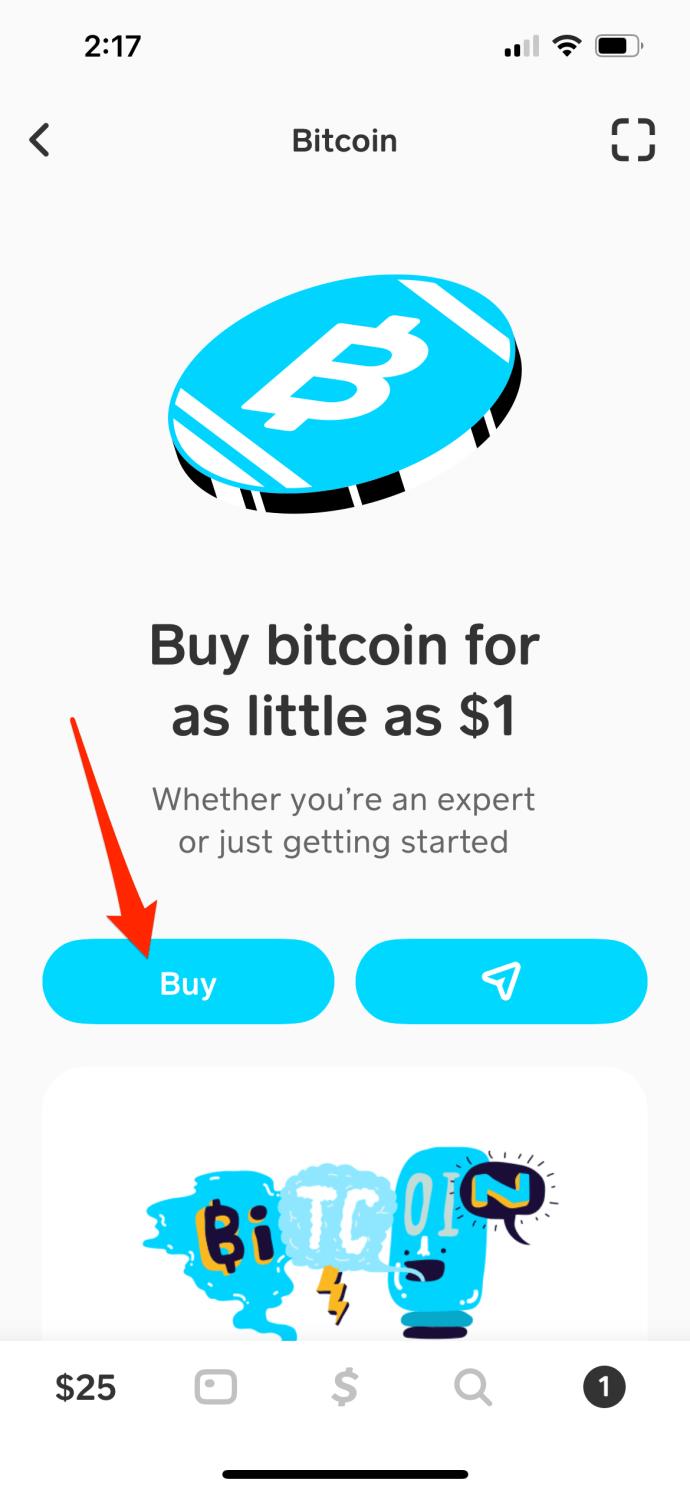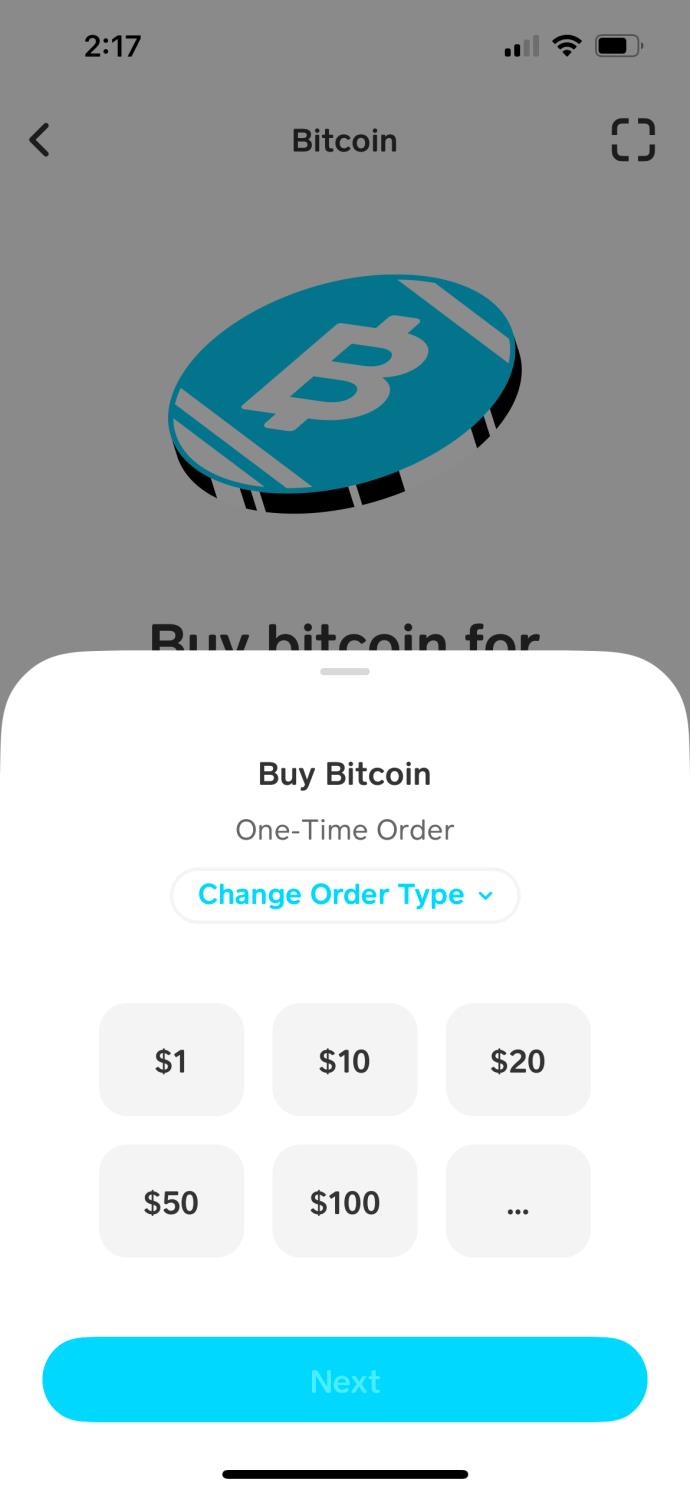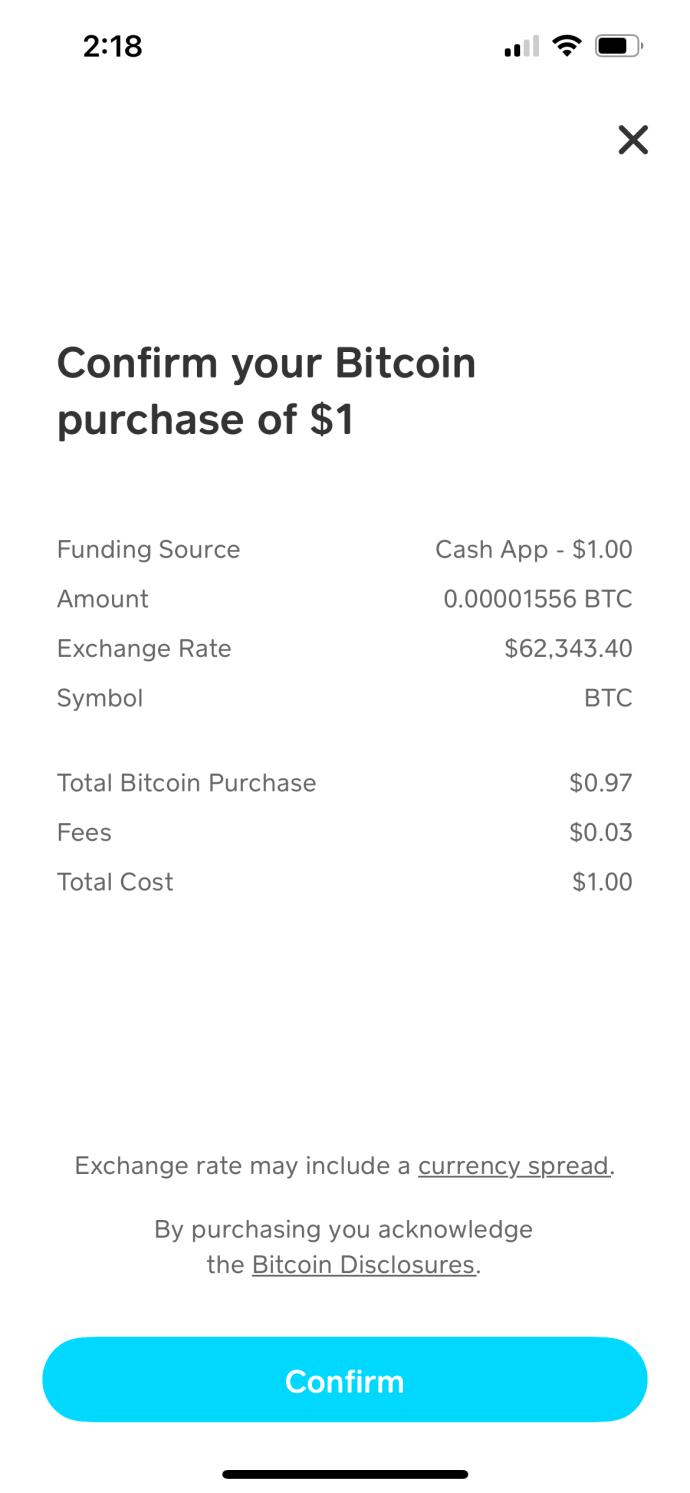Cash App je zaradi zgodnjega sprejetja trgovanja s kriptovalutami in znižanjem starostne meje na 13 postal ena najbolj priljubljenih izbir za prenos med enakovrednimi. Če želite izvajati plačila ali kupiti Bitcoin z aplikacijo Cash App, morate najprej ustvariti in potrditi račun. Najbolje bi bilo, če bi Bitcoin preverili tudi v aplikaciji Cash. Toda včasih lahko preverjanje aplikacije Cash traja dlje, kot je bilo pričakovano.

Preberite, če želite izvedeti, koliko časa traja preverjanje vašega računa Cash ali Bitcoin v aplikaciji, kako preveriti in kaj storiti, če čas preseže standardno omejitev.
Kako dolg je čas preverjanja v aplikaciji Cash?
Če morate preveriti svoj račun v aplikaciji Cash, morate običajno počakati nekaj minut. Vendar lahko preverjanje traja do 48 ur. Čas preverjanja Bitcoina je približno 24 ur.
Če vnesete naslov, ki ga ne uporabljate več ali naslov, ki ne obstaja, se preverjanje ne bo končalo. V takih primerih ali ko vnesete napačne podatke, morate poslati dodatno dokumentacijo za dokaz vaše identitete, čas preverjanja pa se podaljša na nekaj dni.
Ne pozabite, da lahko samo odrasli uporabljajo funkcije kripto trgovanja, najstniki pa potrebujejo starša ali skrbnika, da odobri račun za redno uporabo (tj. samo za nakazila denarja).
Preverite, ali je postopek preverjanja končan
Če ste dolgo čakali na dokončanje preverjanja in niste prepričani, ali je opravljeno, lahko to preverite tako, da se pomaknete na svoj profil Cash. Če je poleg vašega imena obkrožena kljukica, je vaš račun potrjen. Alternativni način preverjanja je navigacija do možnosti računa , kjer si lahko ogledate stanje preverjanja v tem razdelku.
Preverjen račun lahko uporablja gotovinsko kartico , kupuje bitcoine in uživa višje limite med transakcijami.
Preverjanje vašega denarnega računa
Če želite preveriti svoj račun in začeti trgovati z bitcoini prek aplikacije Cash, morate prenesti aplikacijo, ustvariti račun in biti starejši od 18 let. Ta aplikacija je brezplačna, zato jo lahko preprosto prenesete in namestite v Trgovini Play. To lahko preverite tako:
- Odprite aplikacijo Cash.
- Dotaknite se svojega profila.
- Izberite možnost Osebno .
- Vnesite svoj datum rojstva in polno ime.
- Izberite možnost Dodaj SSN .
- Vnesite zadnje štiri številke svojega socialnega zavarovanja.
- Tapnite Nadaljuj ali Naprej .
- Za dokončanje sledite navodilom na zaslonu.
-
Včasih vas bo aplikacija prosila, da navedete več informacij, da dokažete svojo identiteto, zato morate vnesti potni list ali podoben osebni dokument. Preverjanje se od vas zahteva zaradi zagotavljanja obsežnejše varnosti ali pri izvajanju pomembne transakcije.
Gotovina je na voljo tudi za najstnike (stare 13 let in več), vendar možnost trgovanja s kriptovalutami ni na voljo.
Preverjanje aplikacije Cash za trgovanje z bitcoini
Nekatere zahteve, kot je povezava vaše kreditne kartice ali bančnega računa in dodajanje gotovine v aplikacijo, morajo biti izpolnjene, preden preverite svoj Bitcoin v aplikaciji Cash. Ko ste pripravljeni na preverjanje, sledite tem korakom:
- Odprite aplikacijo Cash.
- Pojdite v svoj bančni razdelek in tapnite Bitcoin .
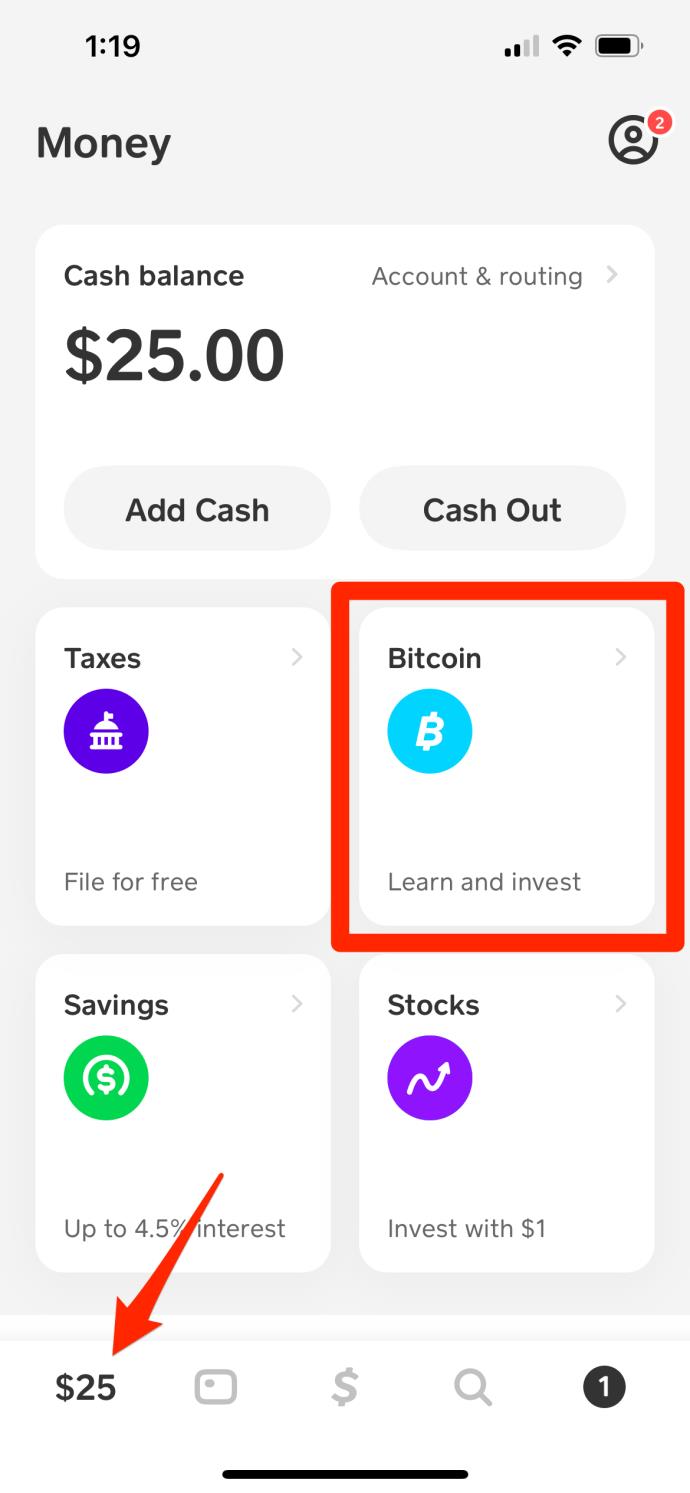
- Izberite možnost Deposit bitcoin .
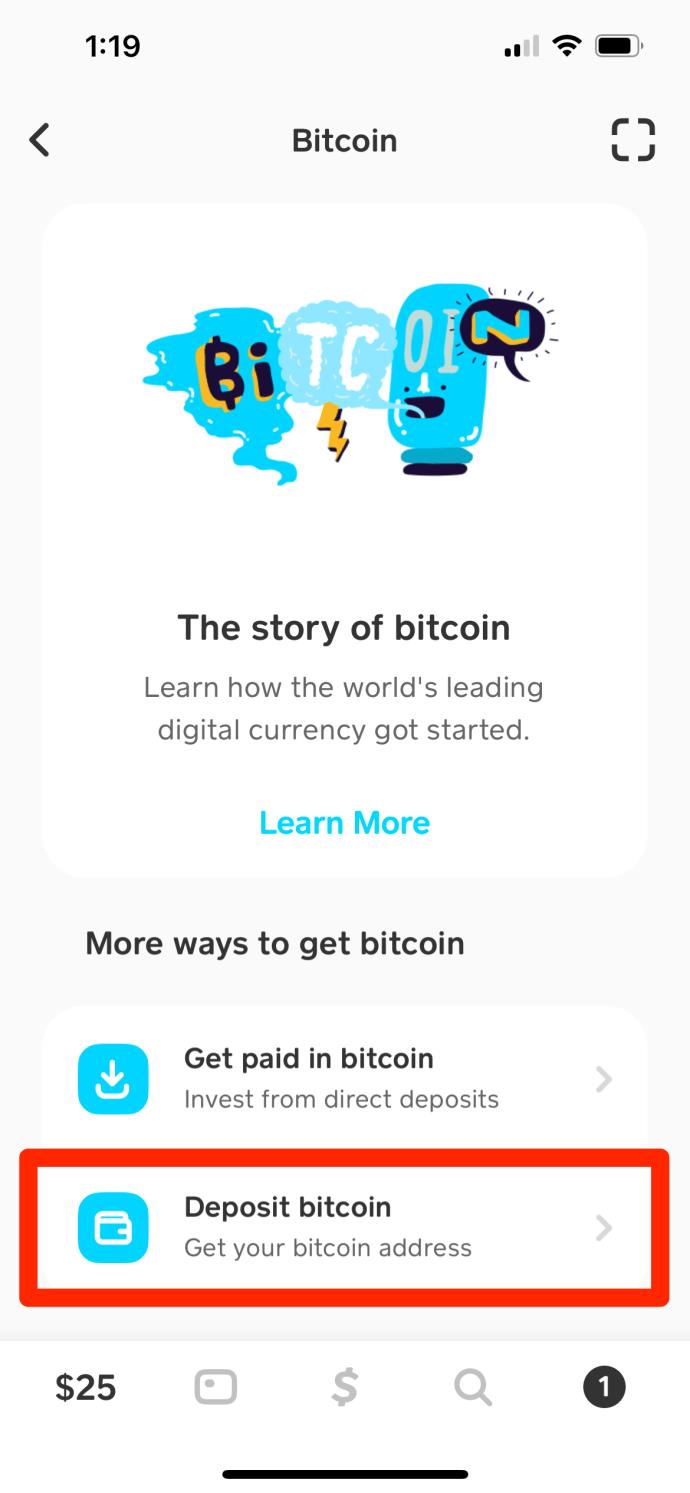
- Sledite navodilom za vnos osebnih podatkov.
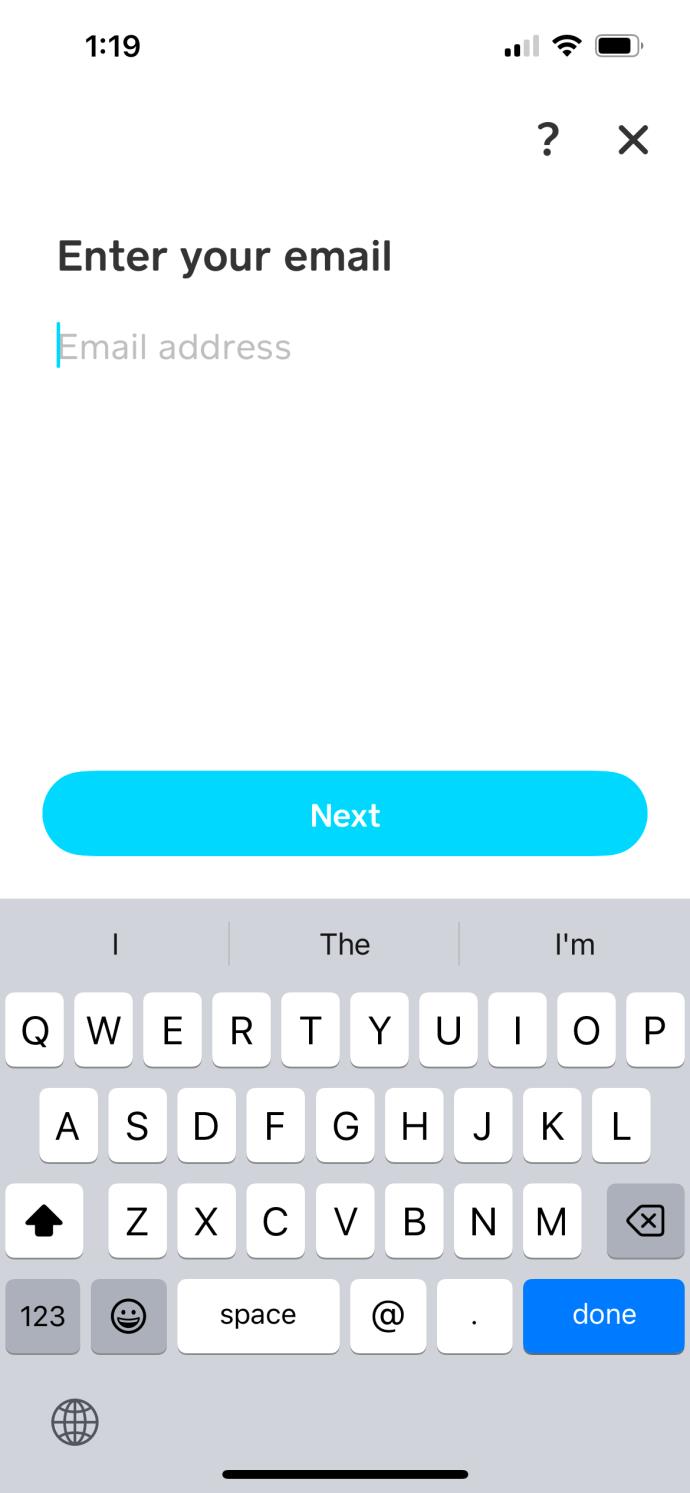
- Skenirajte osebni dokument (osebno izkaznico, vozniško dovoljenje, potni list).
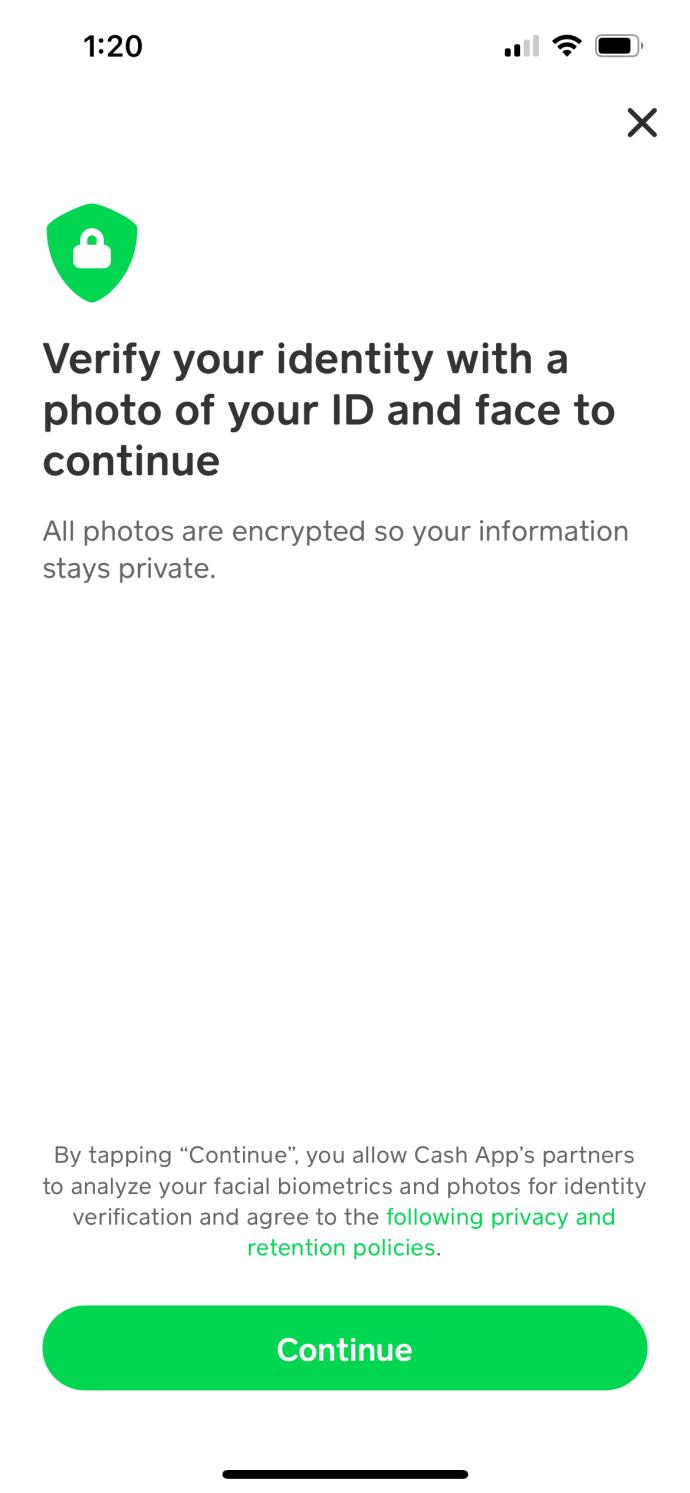
- Prosimo, da se fotografirate (posneto naj bo v svetlem okolju; brez senc na obrazu).
- Počakajte, da se preverjanje zaključi.
Včasih boste morda morali čakati dlje, da se preverjanje zaključi, in če se čakajoče stanje ne spremeni, ga boste morda morali popraviti (več o tem pozneje).
Nakup Bitcoina
Ko nastavite svoj račun Cash App in preverite Bitcoin, ga lahko kupite po spodnjih korakih.
- Odprite aplikacijo.
- Tapnite možnost Bančništvo in izberite Bitcoin .
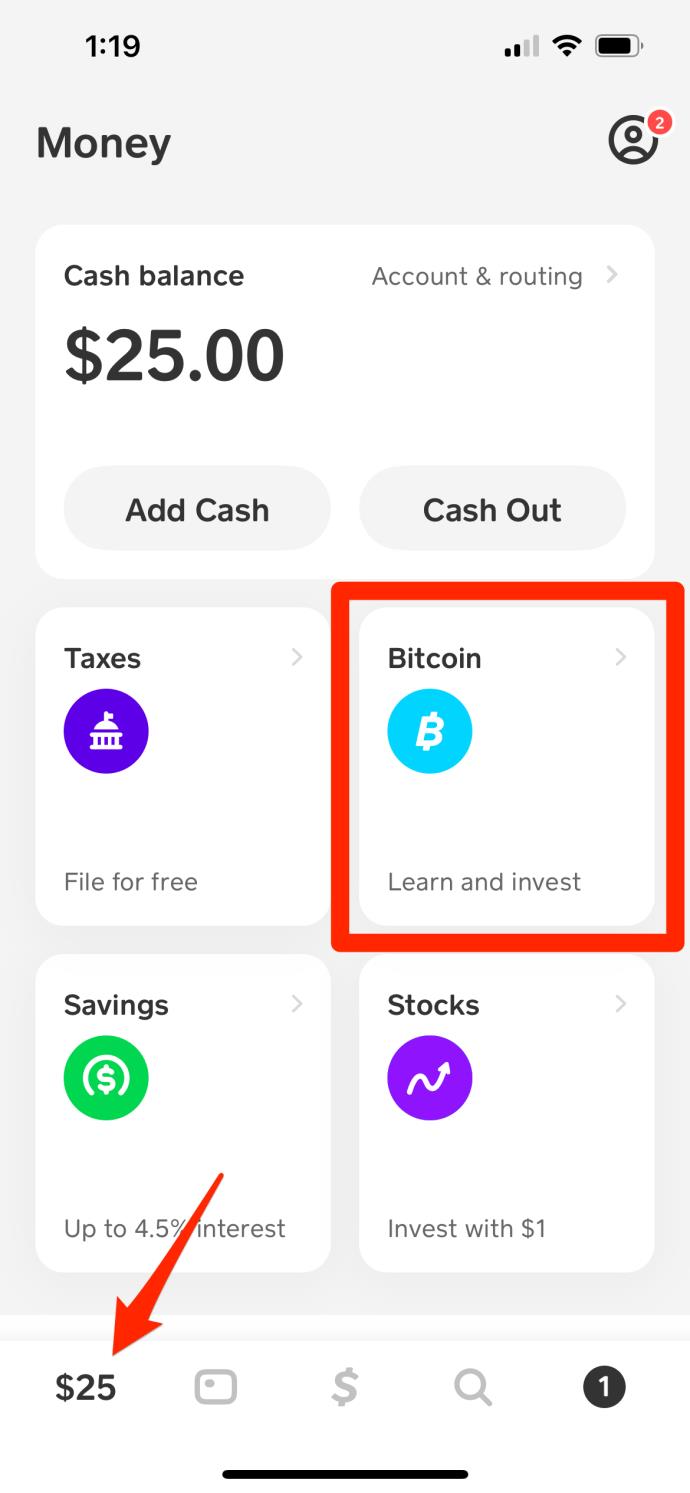
- Pojdite na Nakup .
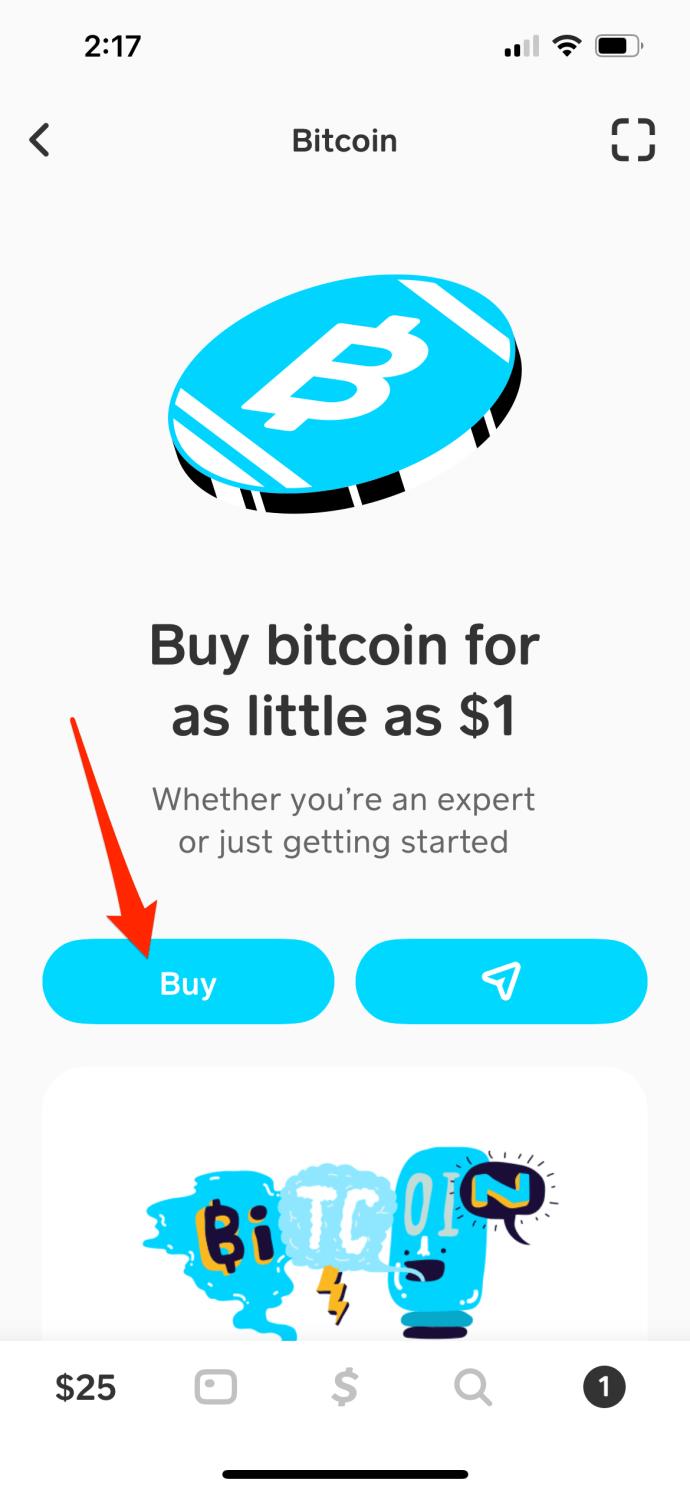
- Vnesite znesek, ki ga želite kupiti.
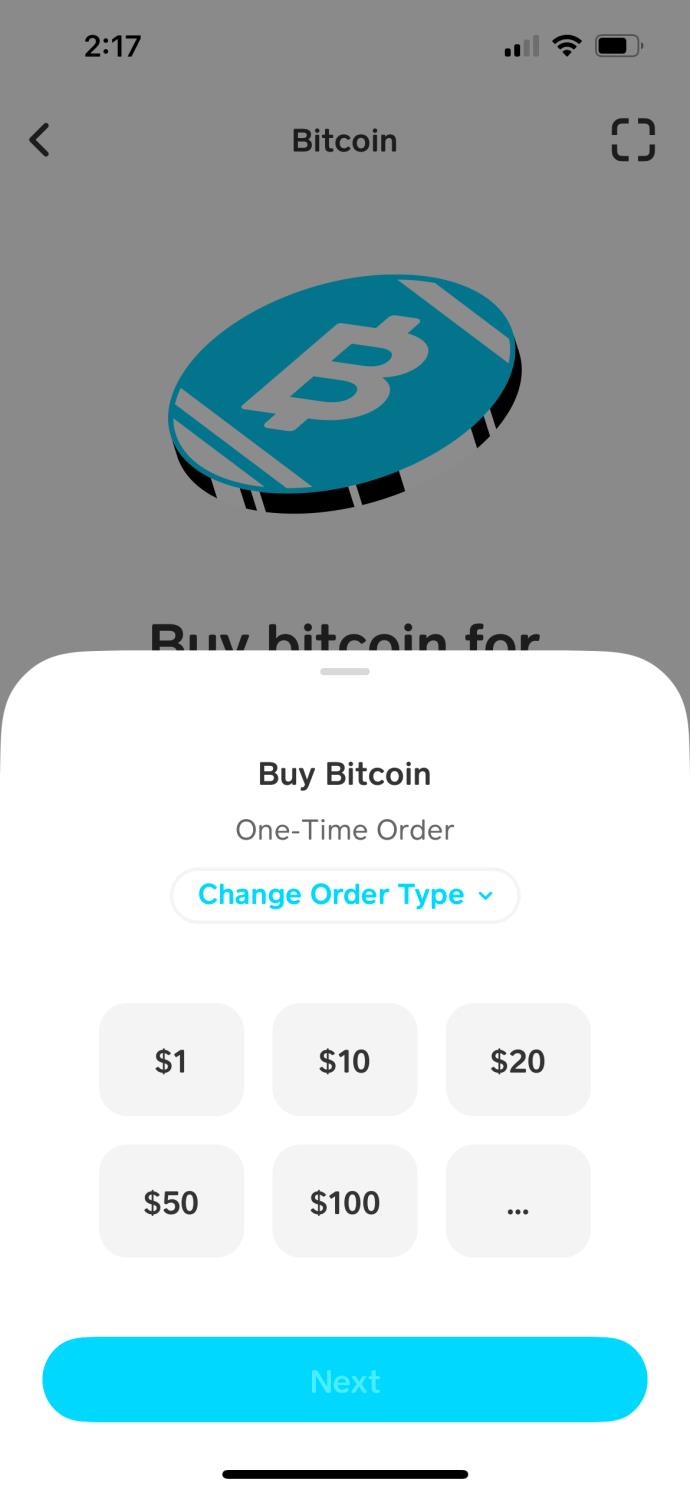
- Po dvojnem preverjanju podatkov potrdite.
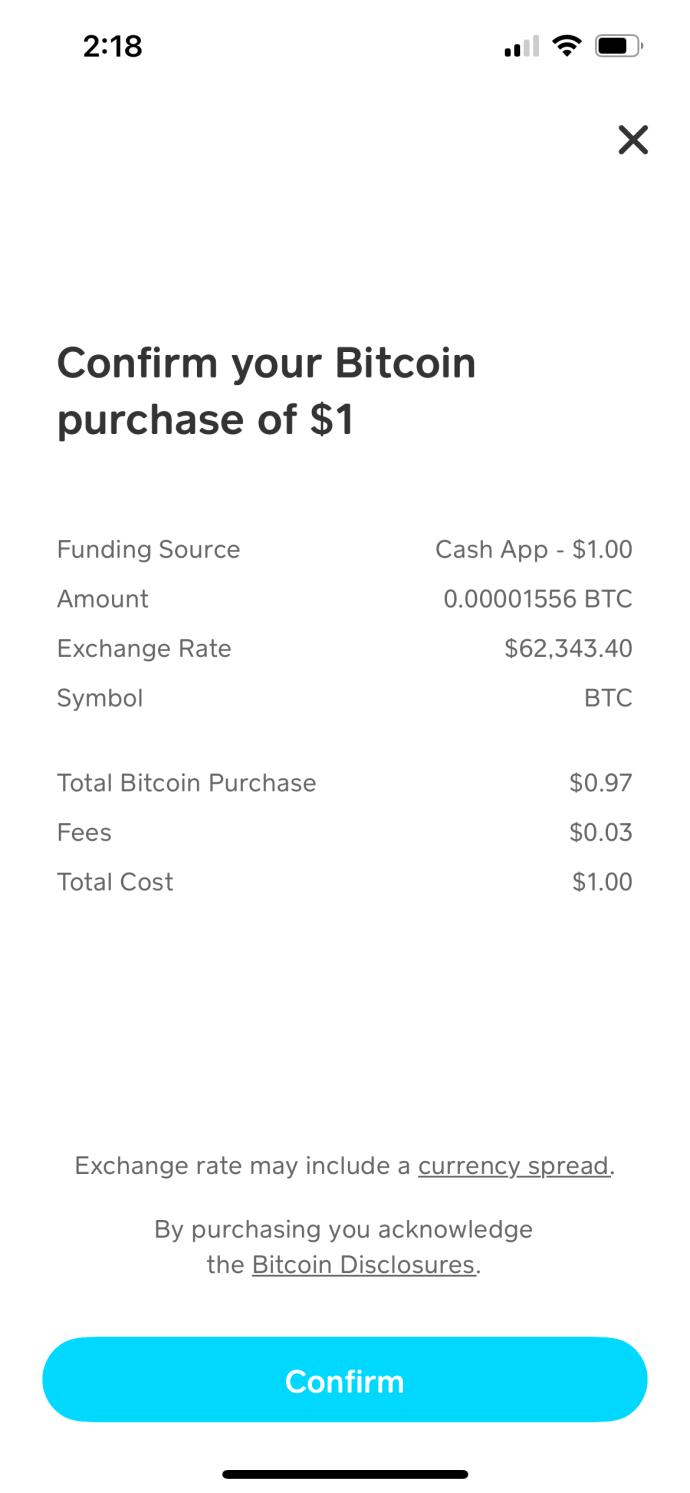
To kriptovaluto lahko poleg nakupa tudi prodate. To lahko storite tako, da sledite zgoraj omenjenim korakom, vendar namesto možnosti Nakup tapnite Prodaja .
Kaj pa, če je preverjanje Bitcoin v teku?
Vaše preverjanje Bitcoin lahko traja dlje, kot bi moralo, kot je bilo omenjeno prej. To lahko povzročijo različni razlogi, na primer velik promet, ko je v aplikaciji preveč zahtev ali nezadostna dokumentacija, kjer niste zagotovili vseh informacij, potrebnih za dokončanje preverjanja Bitcoin aplikacije Cash.
Poleg tega lahko tehnične težave in težave s strežnikom povzročajo čakajoče stanje na vašem preverjanju in nenavadne zahteve, ki zahtevajo več časa za pregled in preverjanje.
Reševanje težav s preverjanjem
Če čakajoče stanje traja dlje časa, najprej poskusite s preprostimi rešitvami za odpravljanje težav, da ugotovite, ali težavo povzroča aplikacija ali vaš internet.
Če nobena od omenjenih rešitev ni odpravila vaše težave, je težava verjetno v vaši aplikaciji, torej podatkih, ki ste jih vnesli med postopkom preverjanja. To je tisto, kar lahko storite, če je temu tako:
- Prepričajte se, da ste vnesli pravilne osebne podatke, ime, številko socialnega zavarovanja in naslov. Vsi podatki morajo biti točni, da lahko opravite postopek preverjanja in dokažete, da ste uporabnik računa.
- Dokumentacija, ki ste jo predložili, mora izpolniti zahteve v aplikaciji glede velikosti datoteke, na primer. Prepričajte se tudi, da ste vnesli vso zahtevano dokumentacijo.
- Znova zaženite postopek preverjanja, če nič ne odpravi težave.
- Če je težava v aplikaciji, lahko le počakate, da konča preverjanje, ali uporabite drugo plačilno sredstvo, če to zahteva situacija.
Zaščitite svoj denar s preverjanjem
Aplikacije za mobilno plačevanje, kot je Cash App, so v pomoč pri trgovanju in plačilih. Trgovanje z bitcoini je ena od možnosti, ki aplikacijo loči od konkurence in prinaša kriptovalute množicam. Ker ves ta proces vlagate denar, morajo biti vaši zasebni podatki varni in nihče vas ne more izkoristiti ali prevarati.
Aplikacija zahteva preverjanje vašega računa in Bitcoina, da poveča zaščito in zagotovi vašo identiteto. Včasih lahko postopek preverjanja traja dlje kot običajno, od 24 do 48 ur. Če je temu tako, poskusite z nekaj rešitvami za odpravljanje težav, omenjenimi v tem članku.
Koliko časa je trajalo preverjanje vašega računa v aplikaciji Cash? Katera rešitev za odpravljanje težav se vam zdi najboljša? Sporočite nam v spodnjem oddelku za komentarje.
pogosta vprašanja
Katere podatke moram posredovati za preverjanje Cash App?
Za potrditev vašega računa lahko Cash App zahteva podatke, kot so vaše polno ime, datum rojstva, naslov, številka socialnega zavarovanja (za uporabnike v ZDA) in včasih osebni dokument s fotografijo, kot je vozniško dovoljenje ali potni list.
Ali lahko kaj storim, da pospešim postopek preverjanja aplikacije Cash?
Čeprav Cash App obdela preverjanja čim hitreje, ni zajamčenega načina za pospešitev postopka. Vendar lahko zagotavljanje točnih in popolnih informacij pomaga poenostaviti postopek preverjanja.